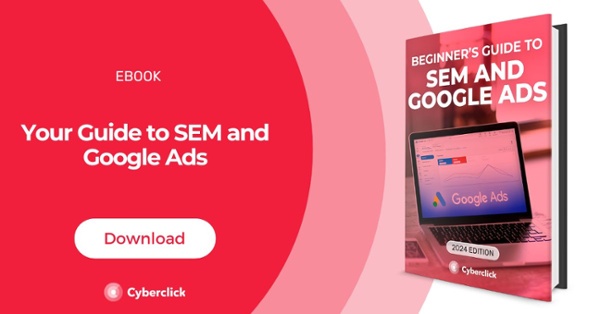Google Looker Studio: 정의 및 사용 방법
게시 됨: 2024-05-15이전에 Google Data Studio로 알려진 Google의 Looker Studio는 데이터를 매우 시각적이고 이해하기 쉬운 방식으로 표시되는 직관적이고 효율적인 보고서로 변환하는 매우 유용한 도구입니다. Looker Studio는 활성 캠페인과 전반적인 마케팅 전략을 분석, 평가, 최적화하는 데 특히 도움이 될 수 있습니다. 무료 이고 실시간으로 여러 데이터 소스와 통합할 수 있으며 협업 및 대화형 이라는 사실은 우리가 이 도구를 사용하도록 권장하는 이유 중 일부에 불과합니다.
Looker Studio에 대해 들어본 적이 없거나 작동 방식을 완전히 이해하지 못하는 경우 보고서 작성 방법을 포함하여 알아야 할 모든 내용을 단계별로 설명해드립니다.

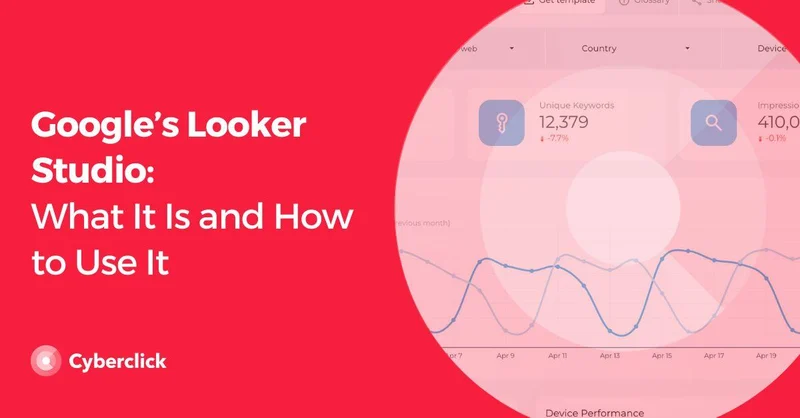
Looker 스튜디오란 무엇인가요?
앞서 언급했듯이 Looker Studio는 사용자가 자신의 데이터를 기반으로 대시보드와 보고서를 만들고 공유할 수 있는 Google의 무료 도구입니다. Google Analytics, AdWords, 소셜 미디어 등 다양한 소스에서 관련 데이터를 다운로드하고 실시간 데이터가 포함된 고도로 개인화 가능한 형식으로 정보를 하나의 단일 소스로 수집합니다. 단 몇 번의 클릭만으로 포괄적인 보고서를 생성할 수 있으며 팀, 고객 또는 기타 이해관계자와 공유할 수 있습니다.
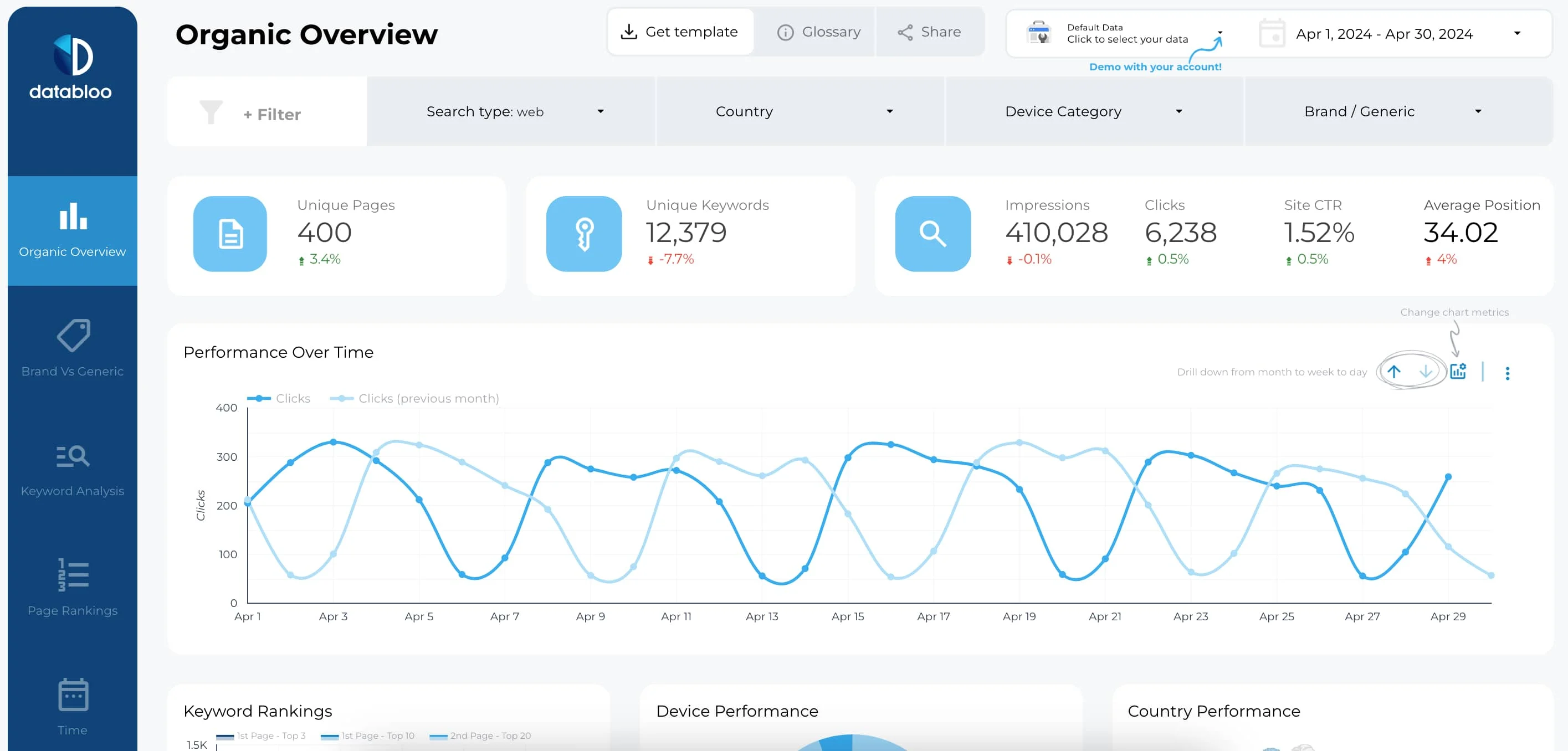
출처: Looker 스튜디오
Looker Studio는 실시간 데이터를 시각화하는 간단한 방법을 찾는 모든 사람 에게 유용할 수 있습니다. 즉, 여러 데이터 소스를 사용하고 단 하나의 대시보드만 참조하는 데 관심이 있거나 단일 데이터 소스가 있지만 관심이 있는 사람에게도 유용할 수 있습니다. 해당 정보를 보다 개인화하여 볼 수 있습니다.
생성된 보고서는 색상, 글꼴, 로고 추가 등과 같은 여러 요소를 조정할 수 있는 기능을 통해 데이터 및 지표는 물론 모양과 느낌 측면에서 완전히 사용자 정의할 수 있습니다. 대시보드 작성자는 얼마나 또는 얼마나 정보가 거의 표시되지 않으며 데이터 소스를 분리하거나 다양한 소스의 데이터를 하나의 단일 측정항목으로 결합하여 보다 포괄적인 개요를 얻는 방법도 있습니다.
플랫폼 분석 도구는 선택할 수 있는 지표와 정보의 양이 너무 많아서 부담스러울 수 있으며, 보고서에 익숙하지 않은 사람들과 보고서를 공유할 때 표시되는 정보의 양과 표시 방법을 제어하는 것이 도움이 될 수 있습니다.
Looker Studio 는 Google Analytics, AdWords, Sheets 및 YouTube와 같은 Google 자체 도구부터 Meta Ads, TikTok 및 기타 소셜 미디어 플랫폼, Hubspot, Outbrain, MailChimp 및 기타 여러 가지. BigQuery, MySQL, PostgreSQL과 같은 데이터베이스에도 연결할 수 있습니다.
Google 기본 소스는 무료이지만 외부 커넥터에는 요금이 부과될 수 있다는 점을 지적하는 것이 중요합니다.
Looker Studio의 장점
무료로
Looker Studio는 중소기업부터 대기업까지 모든 규모의 마케팅 담당자가 액세스할 수 있는 무료 도구입니다. 대규모 조직이 데이터 및 보안에 대해 더 많은 제어권을 가질 수 있는 유료 버전이 있지만 무료 버전은 매우 포괄적이며 대부분의 용도에 적합합니다.
여러 데이터 소스와의 통합
Google Analytics, Google Ads, Google Sheets, BigQuery 등 다른 Google 제품은 물론 Google 이외의 데이터 소스와도 원활하게 통합되어 마케팅 데이터에 대한 전체적인 보기를 제공하고 모든 마케팅 채널을 포함할 수 있습니다.
실시간 데이터
Looker Studio는 데이터에 대한 실시간 액세스를 제공하므로 마케팅 담당자는 최신 정보를 기반으로 적시에 결정을 내릴 수 있습니다.
맞춤화 가능하고 유연함
사용자는 특정 요구 사항을 충족하기 위해 다양한 차트, 테이블 및 데이터 시각화 옵션을 사용하여 대시보드와 보고서를 사용자 정의할 수 있습니다. 이 사용자 정의 기능을 통해 마케팅 담당자는 가장 통찰력 있고 유용한 방식으로 데이터를 제시하고 보고서의 모양과 느낌을 브랜드와 요구 사항에 맞게 조정할 수 있습니다.
협동
클라우드 기반 도구이기 때문에 팀 전체에서 보고서와 대시보드를 쉽게 공유하고 협업할 수 있어 워크플로 효율성이 향상됩니다.

대화형 보고
보고서는 동적이므로 사용자가 세부 사항에 대한 필터링 및 드릴다운과 같은 데이터와 상호 작용할 수 있으므로 데이터에 대한 더 깊은 통찰력과 더 나은 이해를 제공합니다.
Looker Studio의 단점
학습 곡선
Looker Studio에서 보고서를 생성하는 것은 드래그 앤 드롭 기능을 통해 사용자에게 친숙하지만, 특히 복잡한 데이터 세트를 처리하거나 고도로 맞춤화된 보고서를 생성할 때 여전히 학습 곡선이 필요합니다.
데이터 제한
다른 플랫폼과 통합할 때 단일 쿼리로 가져올 수 있는 데이터 양에 제한이 있는 경우가 있으며, 이는 보고서의 포괄성에 영향을 미칠 수 있습니다.
성능 문제
매우 큰 데이터 세트 또는 복잡한 시각화의 경우 Looker Studio는 느린 로드 시간 및 응답성과 같은 성능 문제를 경험할 수 있습니다.
제한된 데이터 조작
Looker Studio는 시각화에는 탁월하지만 고급 데이터 조작 및 계산에 있어서는 기능이 제한되어 있습니다. 사용자는 사전에 데이터를 준비하거나 다른 도구를 함께 사용해야 하는 경우가 많습니다.
인터넷 의존도
클라우드 기반 도구이기 때문에 작동하려면 지속적인 인터넷 연결이 필요하며, 이는 연결 상태가 좋지 않은 지역에서는 제한이 될 수 있습니다.
보안 및 개인 정보 보호 문제
데이터는 클라우드에 저장되고 관리되므로 특히 민감한 비즈니스 정보의 경우 데이터 보안 및 개인정보 보호와 관련된 우려가 있을 수 있습니다.
Looker Studio에 대한 단계별 가이드
Looker Studio를 시작하려면 Google 계정으로 로그인하고 도구에 가입해야 합니다.
다음 단계는 사용하려는 커넥터를 선택하는 것입니다. 이는 도구가 데이터를 가져올 데이터 소스이므로 보고서에 포함하려는 모든 데이터 소스를 포함해야 합니다. 앞서 언급한 것처럼 Google 기본 소스와 외부 소스를 모두 포함할 수 있지만 외부 소스에는 관련 수수료가 부과될 수 있습니다.
시작하려면 하나 이상의 데이터 소스를 선택해야 하지만 진행하면서 언제든지 돌아가서 더 추가할 수 있습니다.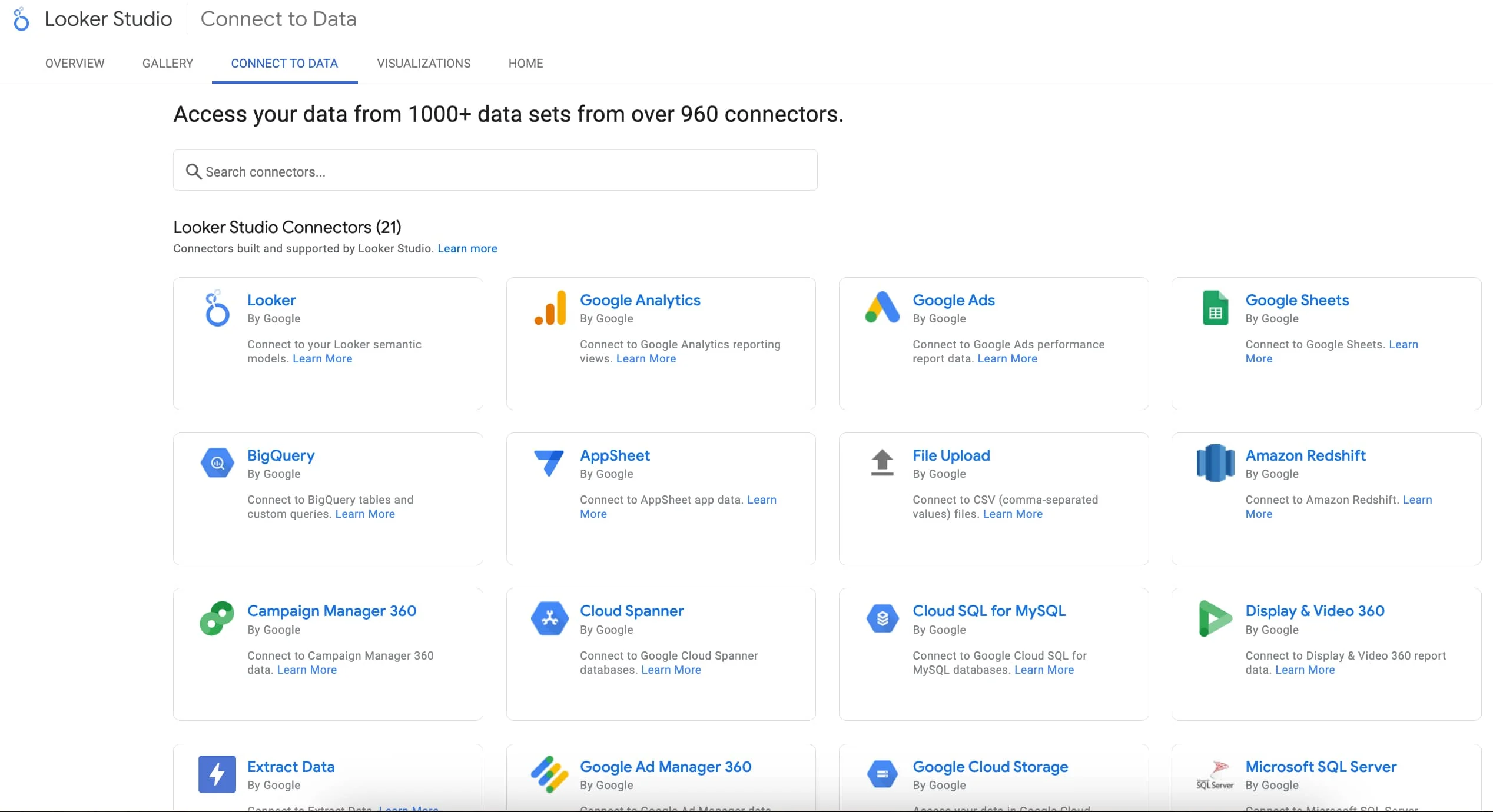
이제 해당 데이터 소스에서 가져오려는 측정항목을 선택해야 합니다. 이는 나중에 보고서에 포함할 수 있는 필드이므로 최종 보고서에 표시하고 포함하려는 항목에 대한 아이디어를 갖고 있어야 합니다. 언제든지 돌아가서 필드를 추가하거나 제거할 수도 있습니다.
이제 보고서 작성을 시작할 준비가 되었습니다. 시작하는 가장 빠르고 쉬운 방법은 기본 데이터 원본을 기반으로 선택한 다음 필요에 맞게 변경할 수 있는 사전 정의된 템플릿 갤러리에서 선택하는 것입니다.
또는 빈 시트로 시작하여 추가하려는 다양한 측정항목, 그래프, 표 등을 모두 끌어서 놓고 사용자 정의할 수 있습니다. Google 드라이브 도구에 익숙하다면 레이아웃이 매우 유사하다는 것을 알 수 있습니다.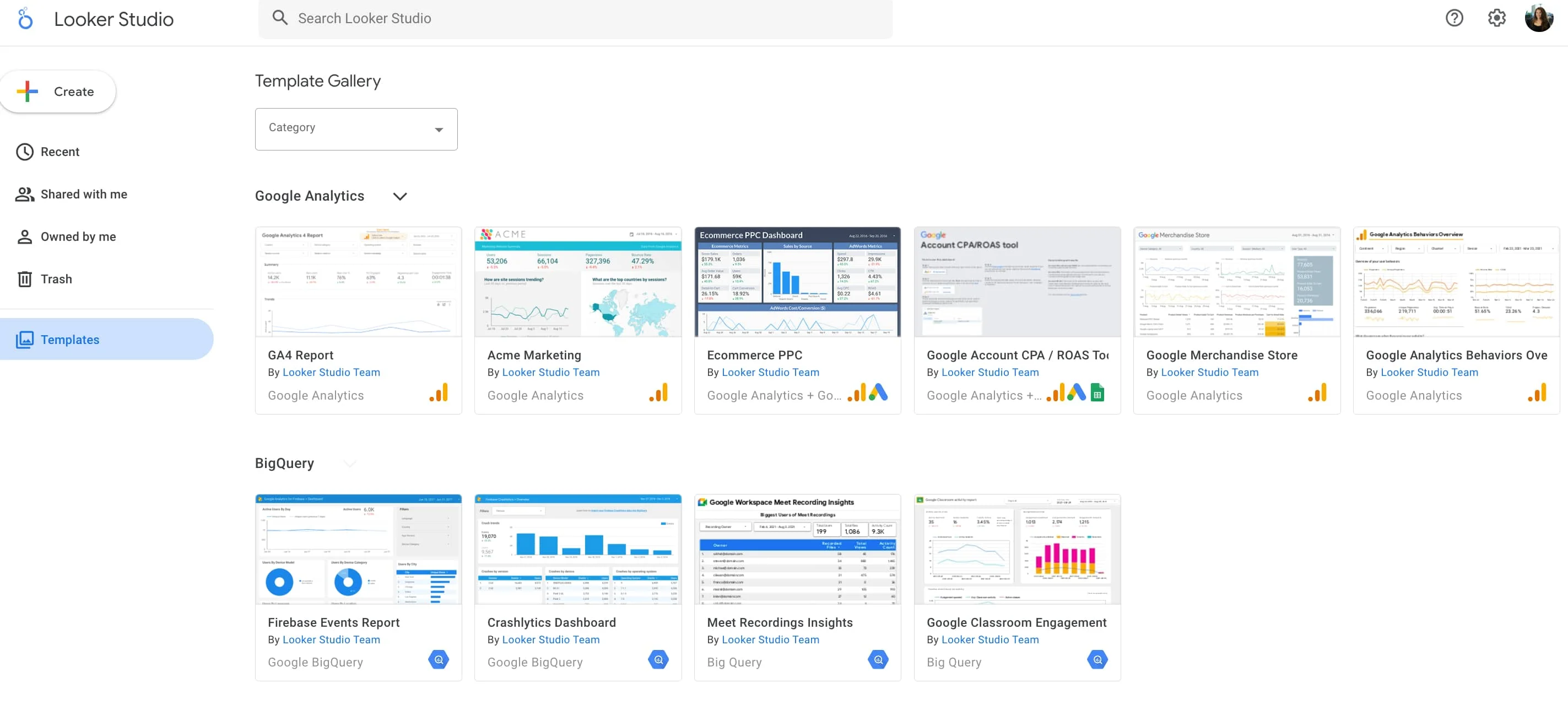
화면 오른쪽 상단에서 보기 모드와 편집 모드 사이를 전환하면 편집 가능한 버전 간에 전환할 수 있으며, 최종 보고서를 공유한 후 다른 사람들이 최종 보고서를 어떻게 보는지 시각화할 수 있습니다. 보고서나 데이터 소스가 공유된 후에도 돌아가서 해당 부분을 수정할 수 있다는 점을 기억하세요.
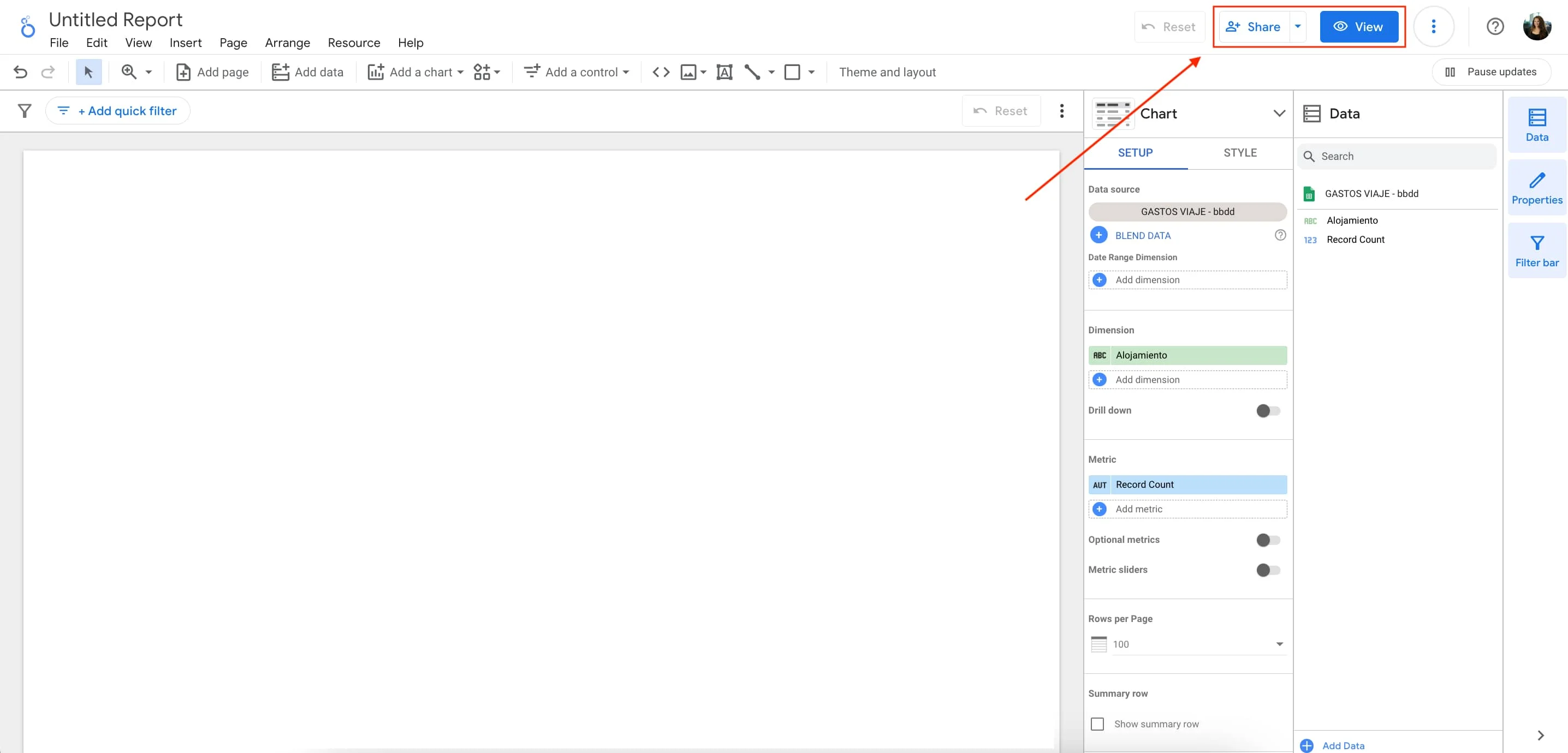
보고서를 공유하세요! 다른 Google 문서와 마찬가지로 보고서를 공유할 사람과 각 사용자의 액세스 수준을 쉽게 결정할 수 있습니다.
데이터를 시각화해야 하는 사람(보고서와 상호 작용하고 날짜 또는 기타 요소를 필터링할 수 있지만 실제로 구성을 변경할 수는 없음)에 대한 보기 액세스 권한만 부여하거나 편집 액세스 권한을 부여하여 공유할 수 있습니다. 보고서 작성에 참여하거나 필요한 변경을 수행할 수 있습니다.
전체적으로 Looker Studio는 모든 마케팅 전략에 매우 유용합니다. 보고서 작성 프로세스가 점점 더 번거롭고 복잡해지면 이 도구를 사용하는 것이 좋습니다. 이를 통해 귀하와 귀하의 팀 시간을 절약하고 비즈니스 및 마케팅 전략의 다른 중요한 부분에 전념할 수 있습니다.